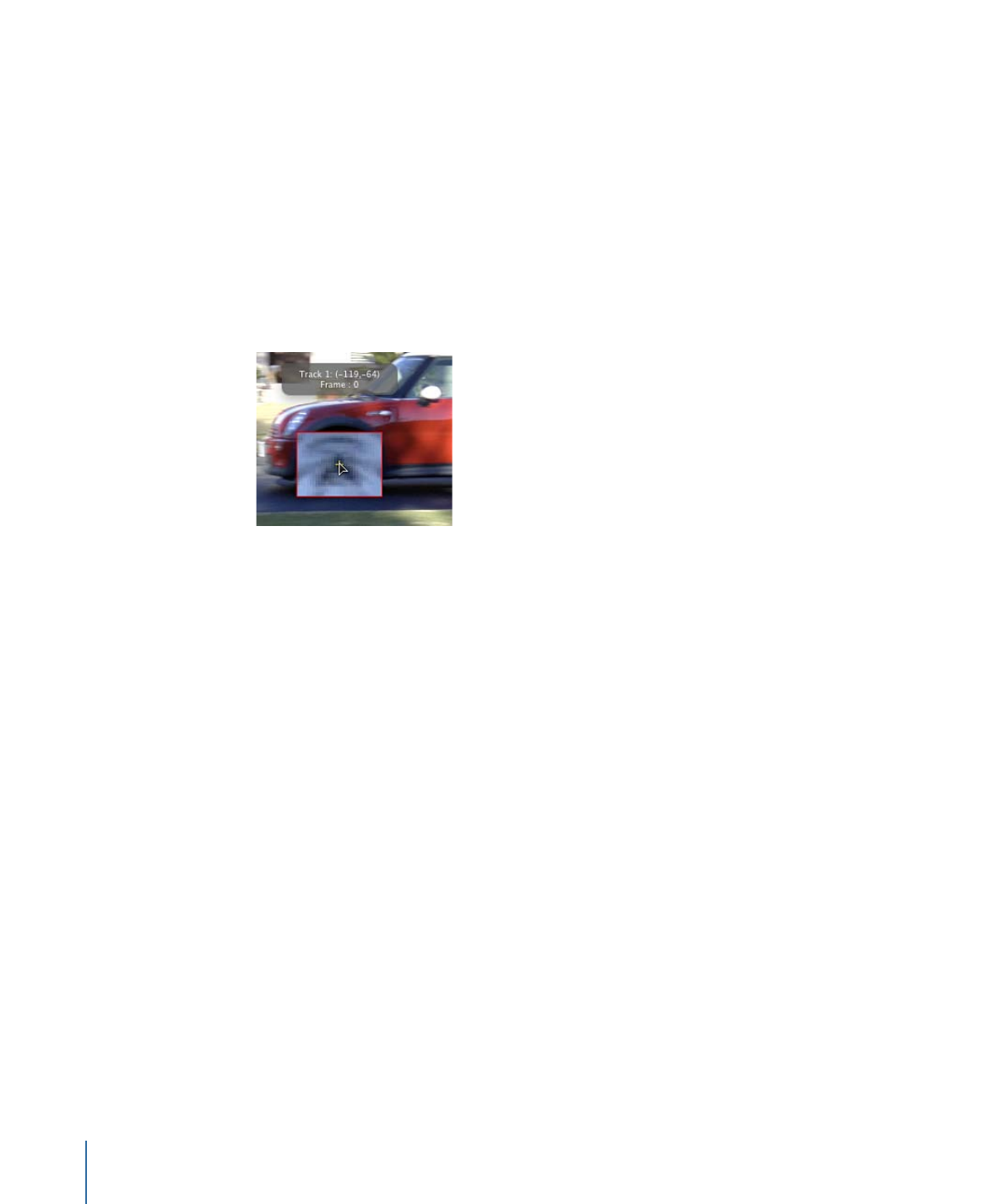
Bewegung anpassen und Tracking mit zwei Referenzpunkten
Wenn Sie das Tracking mit zwei Referenzpunkten im Verhalten „Bewegung anpassen“
verwenden, aktivieren (bzw. deaktivieren) Sie die Tasten „Position“, „Skalieren“ oder
„Rotation“ (in der Zeile „Anpassen“ im Bereich „Informationen“ > „Verhalten“), um
Tracking-Parameter hinzuzufügen oder zu entfernen und dadurch verschiedene Effekte
zu erzeugen.
1498
Kapitel 22
Motion-Tracking
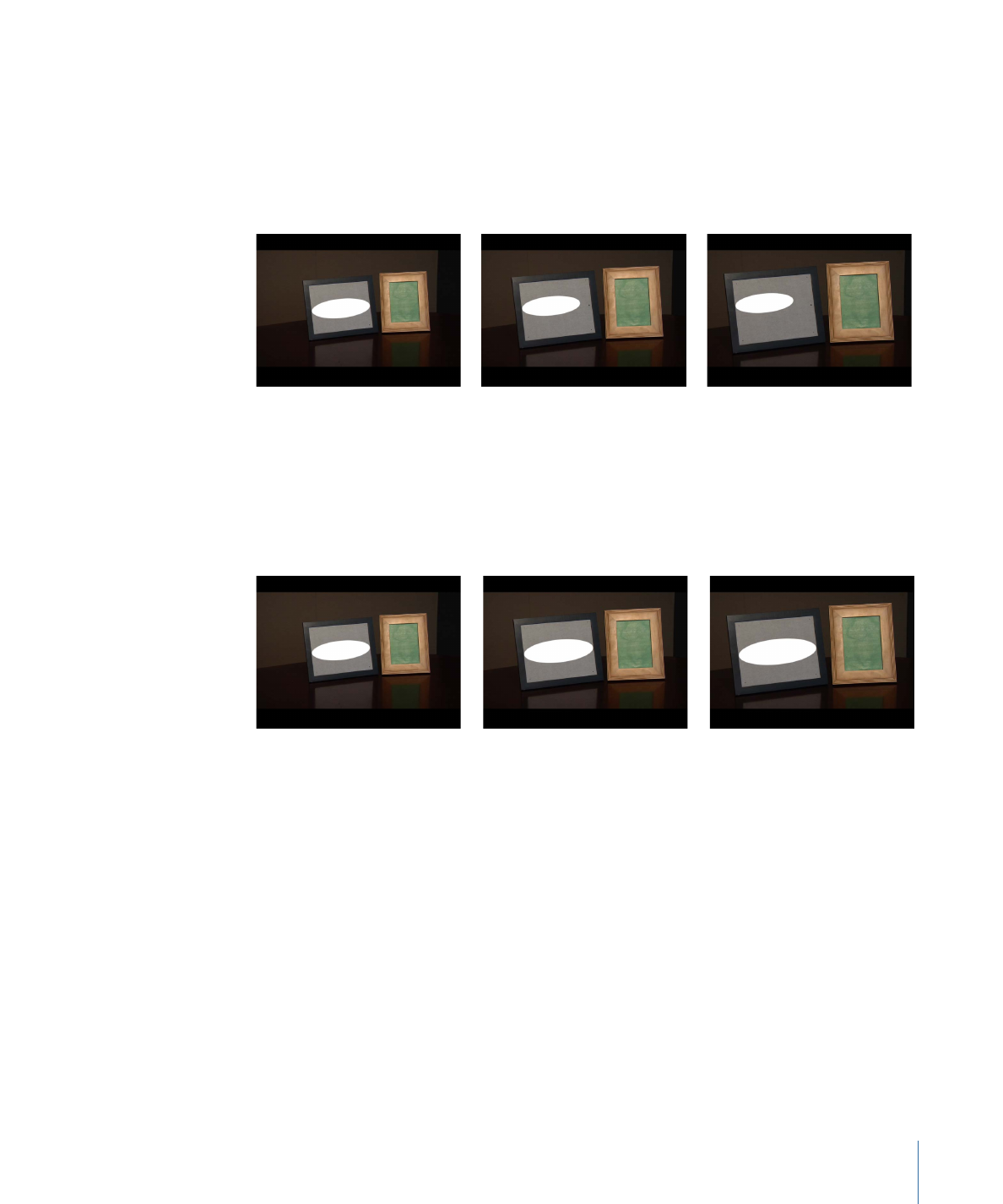
Im folgenden Beispiel wird ein Oval (das Vordergrundobjekt) an die Bewegung in einem
Videoclip von Bilderrahmen (das Hintergrundojekt) durch Tracking mit zwei
Referenzpunkten angepasst. In den ersten drei Bildern unten ist nur der Parameter
„Position“ neben „Anpassen“ im Bereich „Informationen“ > „Verhalten“ aktiviert. Deshalb
ändern sich Skalierung und Rotation der weißen Ellipse nicht entsprechend der Position
der beiden Tracker, obwohl die Kamera sich auf die Bilderrahmen zubewegt.
Im nächsten Beispiel sind die Parameter „Position“, „Skalieren“ und „Rotation“ neben
„Anpassen“ im Bereich „Informationen“ > „Verhalten“ aktiviert. Deshalb ändern sich
Position, Skalierung und Rotation der weißen Ellipse basierend auf der Position der beiden
Tracker, sodass die Kamerabewegung in Richtung der Bilderrahmen widergespiegelt wird.
Auf diese Weise bleibt die Illusion erhalten, dass die weiße Form mit dem Bilderrahmen
verbunden ist.
Hinweis: Wenn Sie das Tracking mit vier Referenzpunkten verwenden, werden Skalierung
und Rotation auf das Objekt mit den fixierten Ecken angewendet.